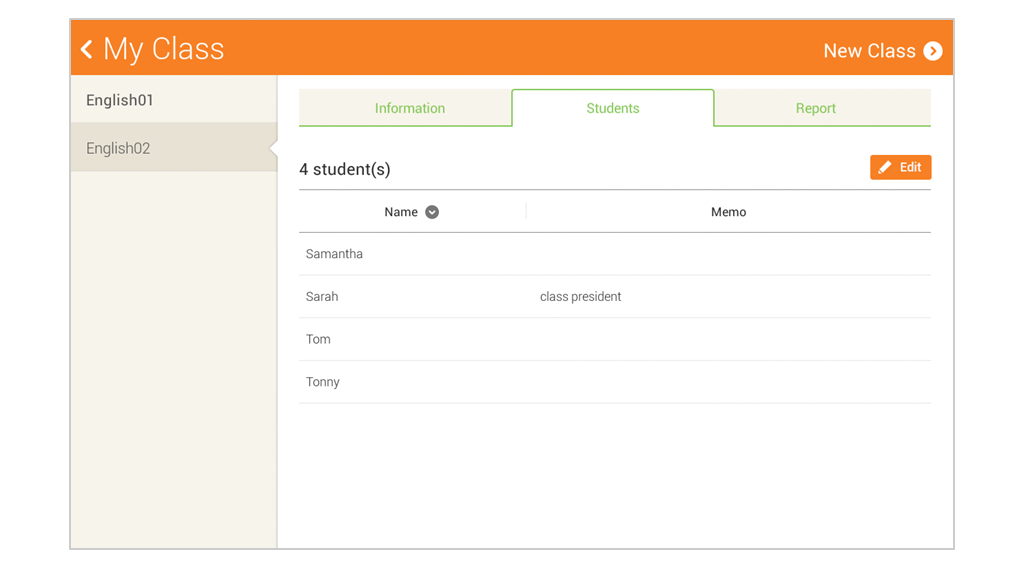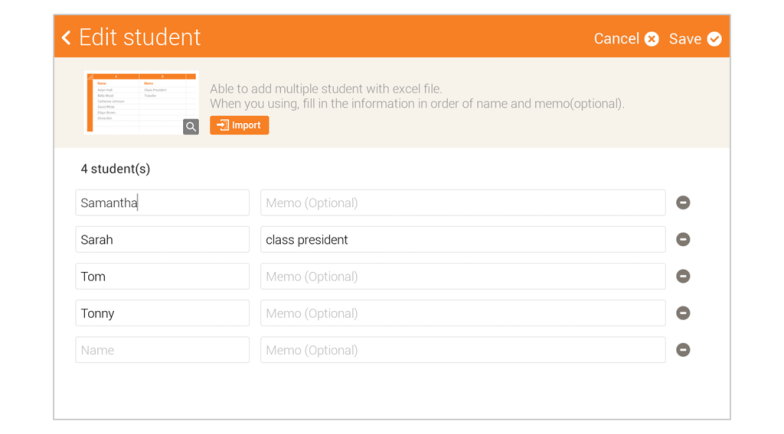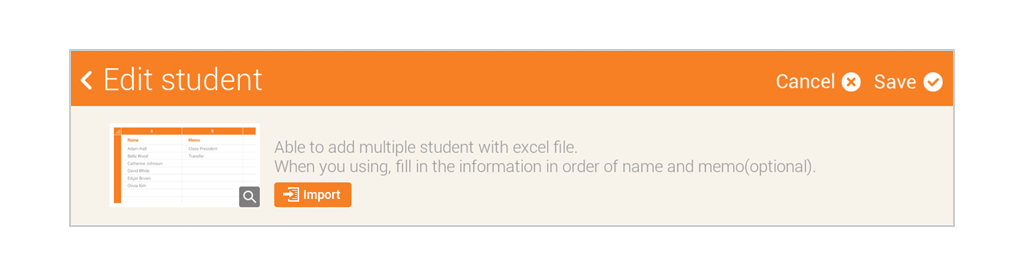学生の追加
授業に参加する学生を直接入力したり、または学生リストファイルを読み込んで追加することができます。指定された学生はプロフィール作成なく、すぐにクラスに参加できます。
直接学生を追加
1. My Class(マイ・クラス) > Student(学生)でEdit ボタンをタッチします。
2. 氏名、メモフィールドに学生の情報を入力します。氏名を入力すると、自動的に次のフィールドが追加されます。
アドバイス: 学生の名前は必須入力事項です。名前を入力しないで、メモフィールドにだけ内容が入っていると保存はできません。
3. Save (保存)ボタンを押します。
4. 入力された学生がクラスに追加されます。
学生リストファイルで追加
1. My Class (マイ・クラス)> Student(学生)で、Edit ボタンをタッチします。
2. 上部のImport(インポート)ボタンをタッチして、学生情報の入ったエクセルフォーマットのファイルをアップロードします。
重要: 読み込むファイルは必ず、学生の名前とメモフィールドを分けて、テンプレートに合わせてエクセルフォーマットにしてください。
3. ファイルの読み込みが完了すると、下段でファイルから読み込んだ学生情報がリストアップされます。
4. 学生情報に間違っているところはないかチェックして、間違いがある場合はエクセルフォーマットで修正したあと再度アップロードします。
重要: 学生情報に以下のような間違いがある場合、赤色でエラーが表示されます。
- 必須項目(氏名)が空欄になっている場合
- 入力形式に合わない情報が入っている場合
- ファイルに何かの問題がある場合
5. Save(保存)ボタンをタッチします。
6. 入力した学生がクラスに追加されます。